Como instalar o mais recente MySQL 8 no Debian 10
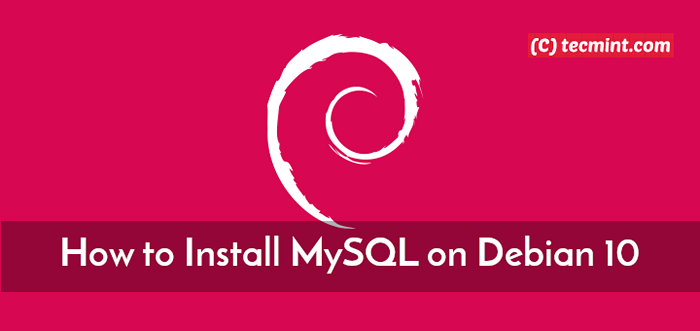
- 3549
- 351
- Enrique Crist
O MySQL é o sistema de gerenciamento de banco de dados de código aberto mais usado para manter e recuperar dados para uma ampla variedade de aplicativos famosos. Em Debian 10, Mariadb vem com por padrão como substituto de queda para Mysql E na maioria dos casos, o mariadb funciona bem.
É por isso que, em nossos dois artigos anteriores, usamos o Mariadb Servidor de banco de dados, onde mostramos como instalar a lâmpada e a pilha de lemp on Debian 10.
Se você deseja recursos apenas encontrados em Mysql, Então você precisa instalá -lo do oficial Mysql Apt repositórios como mostrado neste artigo.
Etapa 1: Adicionando o repositório de software MySQL
Para instalar a versão mais recente de Mysql, você precisa baixar e instalar o Mysql Apt Repositório entra .Deb o pacote que consegue configurar e instalar o Mysql repositórios de software em seu Debian sistema.
$ cd/tmp $ wget https: // dev.mysql.com/get/mysql-apt-config_0.8.13-1_All.Deb $ sudo dpkg -i mysql-capt-config_0.8.13-1_All.Deb
Durante a instalação do pacote, você será solicitado a configurar o Mysql Apt repositório para selecionar as versões do servidor MySQL e outros componentes que você deseja instalar. Deixe a opção padrão para instalar a versão mais recente. Depois de terminar, clique Digitar ou vá para OK e acertar Digitar.
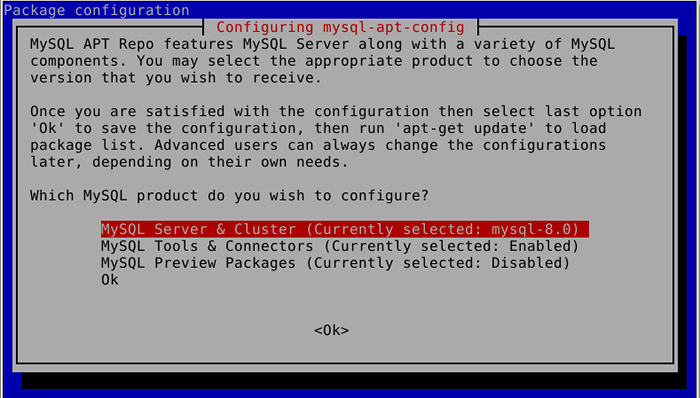 Configure o MySQL Apt
Configure o MySQL Apt Etapa 2: Instalando o MySQL no Debian 10
Depois de adicionar o Mysql Apt Repositório, atualize o cache dos pacotes apt e instale o pacote do servidor MySQL, que também instalará os pacotes para o cliente e para os arquivos comuns do banco de dados, da seguinte maneira.
$ sudo apt update $ sudo apt install mysql-server
Durante a instalação do pacote, uma janela de diálogo de configuração do pacote será exibida, solicitando que você defina uma senha de usuário root de banco de dados para o seu mysql. Digite uma senha segura e forte e depois confirmá-la novamente.
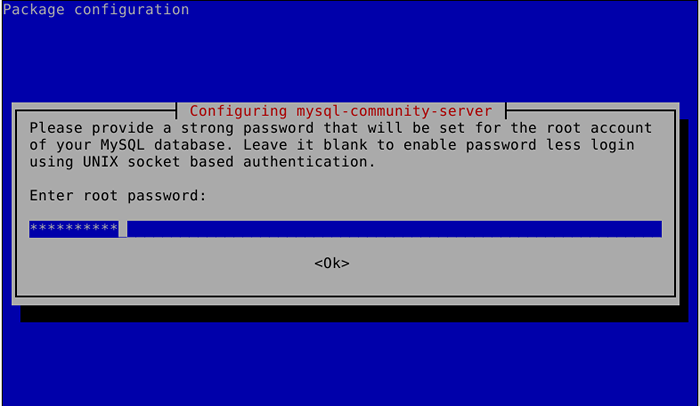 Defina a senha do MySQL Root
Defina a senha do MySQL Root Em seguida, leia sobre o novo sistema de autenticação com base em Baseado em SHA256 métodos de senha, usados por Mysql e clique em OK. E escolha o plugin de autenticação padrão que você deseja usar (deixe a opção padrão para usar o plug -in recomendado) e pressione o Digitar botão para concluir o processo de instalação.
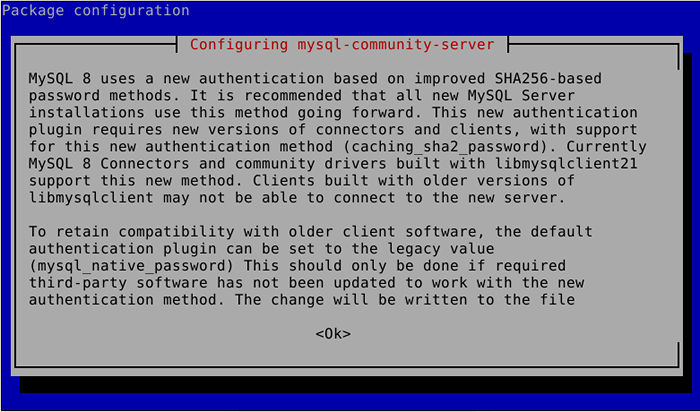 Informações de autenticação MySQL
Informações de autenticação MySQL 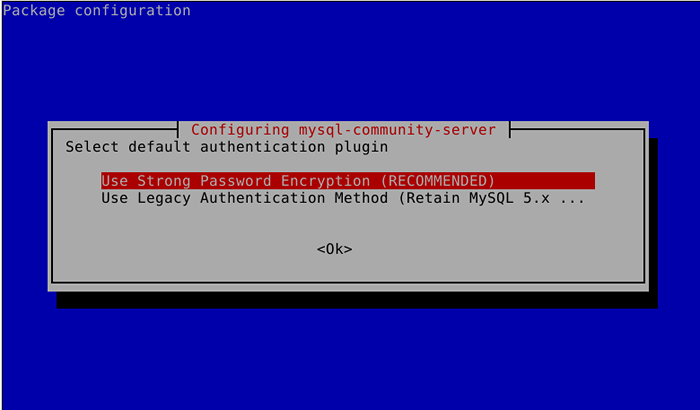 Defina a autenticação de senha do MySQL
Defina a autenticação de senha do MySQL Quando a instalação do pacote é concluída, o instalador aciona Systemd Para iniciar automaticamente o serviço MySQL e configura -o para começar no System Boot. Para garantir que o serviço MySQL esteja em funcionamento, verifique seu status usando o seguinte comando.
$ sudo systemctl status mysql
Saída de amostra
● MySQL.Serviço - MySQL Community Server carregado: carregado (/lib/systemd/system/mysql.serviço; habilitado; predefinição do fornecedor: ativado) ativo: ativo (em execução) desde quinta-feira 2019-08-01 06:20:12 UTC; 3s atrás Docs: Man: MySqld (8) http: // dev.mysql.COM/DOC/REFMAN/EN/USTING-SYSTEMD.Processo HTML: 2673 execstartpre =/usr/share/mysql-8.0/mysql-systemd-start pré (code = saiu, status = 0/succcess) PID principal: 2709 (MySQLD) Status: "Servidor está operacional" Tarefas: 39 (limite: 4915) Memória: 378.4m CGROUP: /Sistema.Slice/MySQL.Serviço └─2709/usr/sbin/mysqld 01 01 06:20:10 Tecmint Systemd [1]: Iniciando o MySQL Community Server… 01 de agosto 06:20:12 Tecmint Systemd [1]: Iniciado MySQL Community Server Community Server Community Server.
Existem vários outros comandos do SystemCTL que você precisa saber gerenciar (iniciar, reiniciar, parar e recarregar) o Mysql Serviço sempre que necessário, estes são:
$ sudo systemctl start mysql $ sudo systemctl reiniciar mysql $ sudo systemctl stop mysql $ sudo systemctl recar mysql
Etapa 3: proteger MySQL no Debian 10
Qualquer fresco Mysql A implantação do servidor é insegura por padrão e, para melhorar a segurança da sua instância do MySQL Server, você precisa executar o mysql_secure_installation script de shell que o leva a determinar quais ações executar.
$ sudo mysql_secure_installation
Em seguida, responda às perguntas corretamente lendo a descrição de cada. Primeiro, digite a senha do usuário root que você definiu durante a instalação do pacote. Então você pode selecionar y (para SIM) ou n (para Não) usar ou não usar o Validar senha componente, respectivamente.
Além disso, selecione não Quando solicitado a definir uma nova senha do usuário root (que você já define durante a instalação do pacote). Em seguida, siga cuidadosamente os outros avisos e selecione y (para SIM) Para remover usuários anônimos, proibir o login de raiz remota, remova o banco de dados de teste e recarregue a tabela de privilégios.
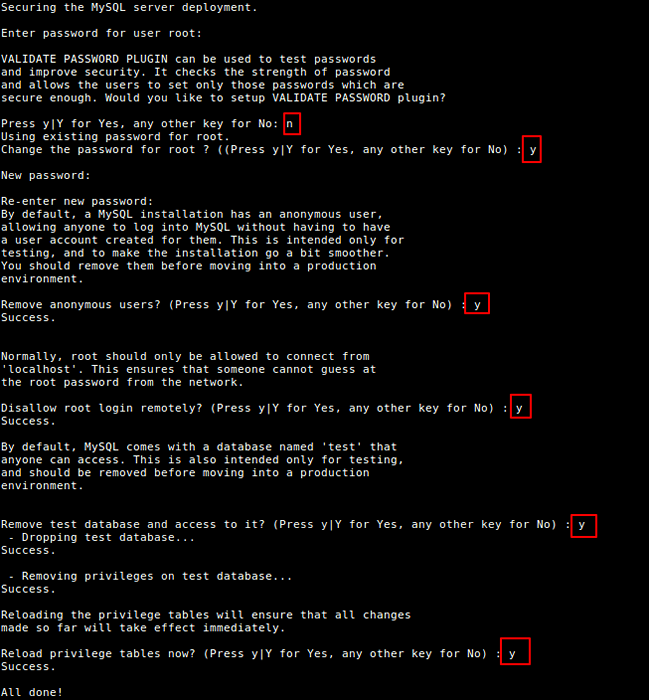 Instalação segura do MySQL no Debian
Instalação segura do MySQL no Debian Etapa 4: Testando a instalação do MySQL
Depois de proteger sua implantação do MySQL Server, você pode começar a usá -lo para armazenar dados para seus sites ou aplicativos da Web. Para acessar o Mysql Shell, execute o seguinte comando (digite a senha do MySQL Root quando solicitado, conforme mostrado na captura de tela a seguir):
$ mysql -u root -p
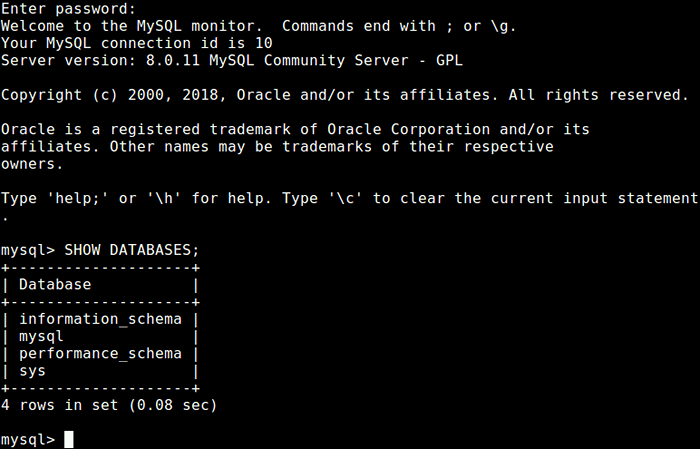 Conecte -se ao shell mysql
Conecte -se ao shell mysql Você também encontrará esses seguintes guias sobre o MySQL úteis:
- 12 práticas recomendadas de segurança MySQL/Mariadb para Linux
- Como redefinir a senha raiz em MySQL 8.0
- Ferramentas de linha de comando úteis para monitorar o desempenho do MySQL no Linux
Conclusão
Neste artigo, explicamos como instalar a versão mais recente do MySQL Database Server em Debian 10. Se você tiver alguma dúvida sobre este artigo, envie -nos através do formulário de feedback abaixo.
- « 4 maneiras de descobrir quais portas estão ouvindo no Linux
- Como recuperar arquivos excluídos usando o testDisk no Linux »

